Отчет Анализ товаров (АBC/XYZ)
Отчет поможет вам оценить свою товарную базу и найти ответы на вопросы, волнующие каждого предпринимателя:
- Какой товар приносит больше прибыли, а какой залежался на складе?
- Как узнать, что упал спрос на топовые позиции, и своевременно принять меры?
- На какие товары можно увеличить спрос за счет снижения уровня наценки и тем самым заработать больше?
- Как оценить, растет ли спрос на новые товарные позиции и достаточны ли усилия по их продвижению?
Подробнее о том, как эффективно использовать результаты отчета вы можете узнать в статье.
Формирование отчета
- Перейдите на вкладку Аналитика → Анализ товаров (АВС/XYZ).
- На верхней панели управления в выпадающем меню Выбрать товары отметьте флажками группы товаров, которые необходимо добавить в отчет или выберите Все группы.
Проводить анализ по всем товарным позициям в магазине стоит, если вы хотите оценить состояние каждой товарной позиции относительно товаров всего магазина. Если же вы хотите узнать о состоянии отдельных товарных позиций внутри группы, то сформируйте отчет по конкретной группе товаров.
- Задайте период формирования отчета. По умолчанию отчет формируется за месяц.
Для формирования отчетов по готовым параметрам предусмотрены Быстрые фильтры. Чтобы воспользоваться, нажмите на верхней панели управления кнопку Быстрые фильтры и выберите необходимый вид отчета: по ассортименту, по ценовым параметрам, по перспективам. Быстрые фильтры удобно использовать, если у вас нет времени на настройки отчета.
По умолчанию в табличной части представлены числовые значения для каждого столбца. Значения рассчитываются по документам Реализация и Продажа. Документы Возвратов не учитываются.
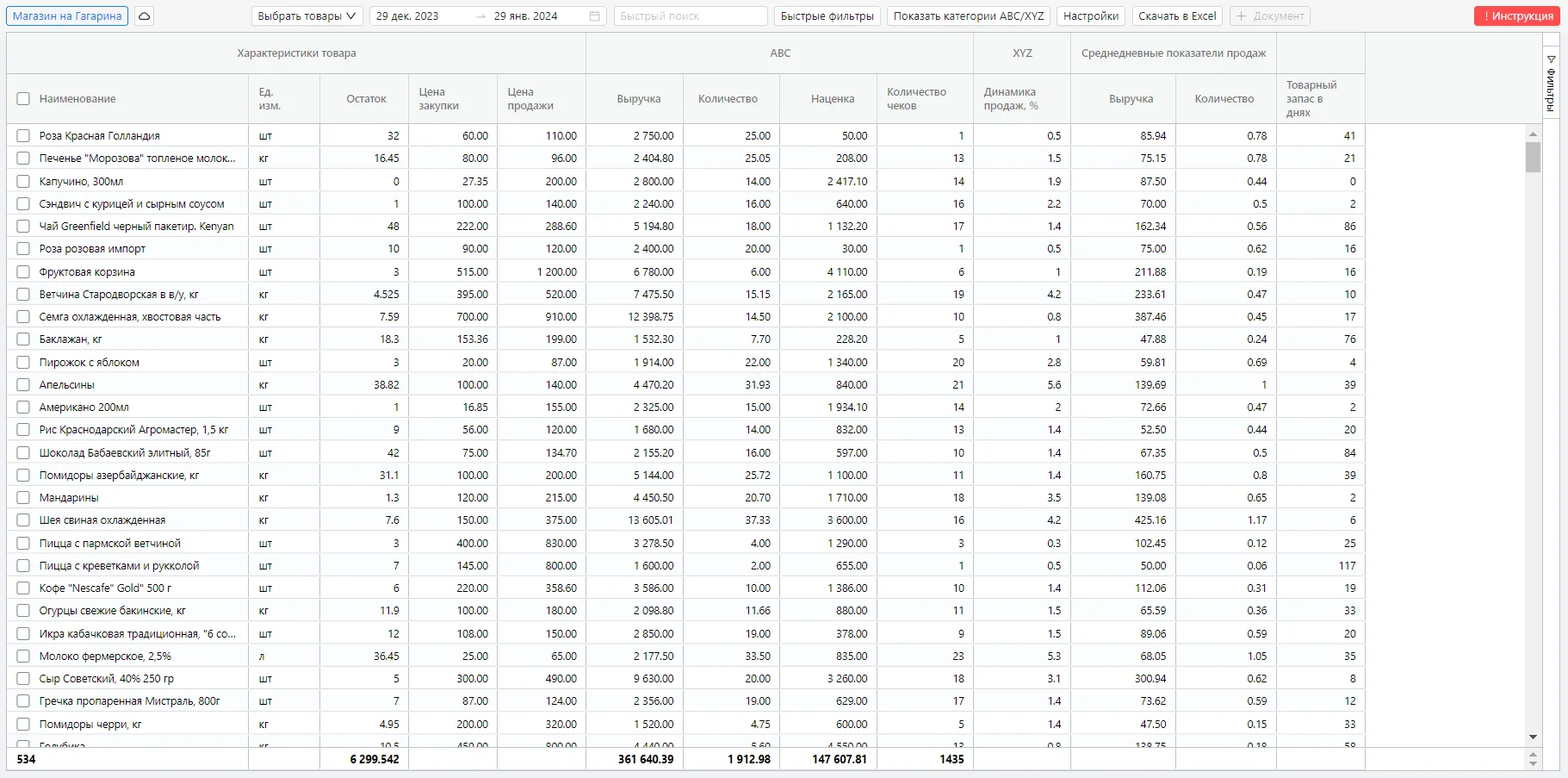
Чтобы отобразить категории АВС/XYZ, нажмите на верхней панели управления кнопку Показать категории АВС/XYZ.
В отчете можно настроить отображение информации в соответствии с вашими задачами:
- С помощью кнопки Настройки можно одновременно вывести числовые значения и категории АВС/XYZ, установив флажок напротив нужных параметров.
- Установите флажок Показать цены рынка, если вы хотите сравнить цены на товары в вашем магазине с рыночными. Анализ цен отображается отдельным блоком справа в отчете – вы можете узнать минимальную, популярную и максимальную цену на такой же товар у конкурентов, если используете заводской штрих-код. Подробнее об этом инструменте можно почитать здесь.
- В блоке Характеристики товара задайте необходимые параметры: наименование, ед. измерения, остаток, цена закупки, цена продажи, в продаже, артикул, код, группа, тип.
- Активируйте значения Группы показателей XYZ: колебания спроса и динамику продаж.
- Задайте границы категорий для показателей отчета:
В блоке ABC границы категорий определяют пользу товара для магазина.
По умолчанию для категории А заданы 80%, для B – 95%.
Например, для Выручки это будет означать, что продажи товаров с категорией А обеспечивают 80% всей выручки за выбранный период, товары с категорией В - 15% всей выручки, а товары с категорией С – 5% соответственно.
В блоке XYZ границы категорий определяют колебания спроса на товары.
Для категории X установлены 10%, для Y – 25%, а для Z колебания спроса составляют более 25%.
Это означает, что товары с категорией Х в столбце Количество покупаются постоянно и колебания спроса на такой товар не более 10% в заданном периоде. Категория Y означает, что спрос на товар периодический. Это может зависеть, например, от сезона или урожайности, если вы просматриваете отчет за длительный период. Спрос на товары с категорией Z спрогнозировать сложно, так как продажи носят скорее случайный характер или этот товар был популярным короткий промежуток времени, а потом перестал продаваться вовсе.
Мы установили средние значения границ категорий, вы можете изменить их в любой момент с помощью Настроек.
- Задайте значение для Динамики продаж. По умолчанию установлена стабильность продаж в пределах 5%. Этот параметр отображает рост, спад или стабильность продаж в течение заданного периода отчета.
- Включите отображение дополнительных параметров в блоке Среднедневные показатели продаж: Выручка, Количество, Наценка и Количество чеков.
В блоке Среднедневные показатели продаж в столбце Количество отображается, сколько единиц товара было продано или пробито чеков в среднем за один день в выбранном периоде.
Параметр в столбце Товарный запас в днях показывает на сколько дней хватит товара, если он будет продаваться в количестве, указанном в столбце Количество.
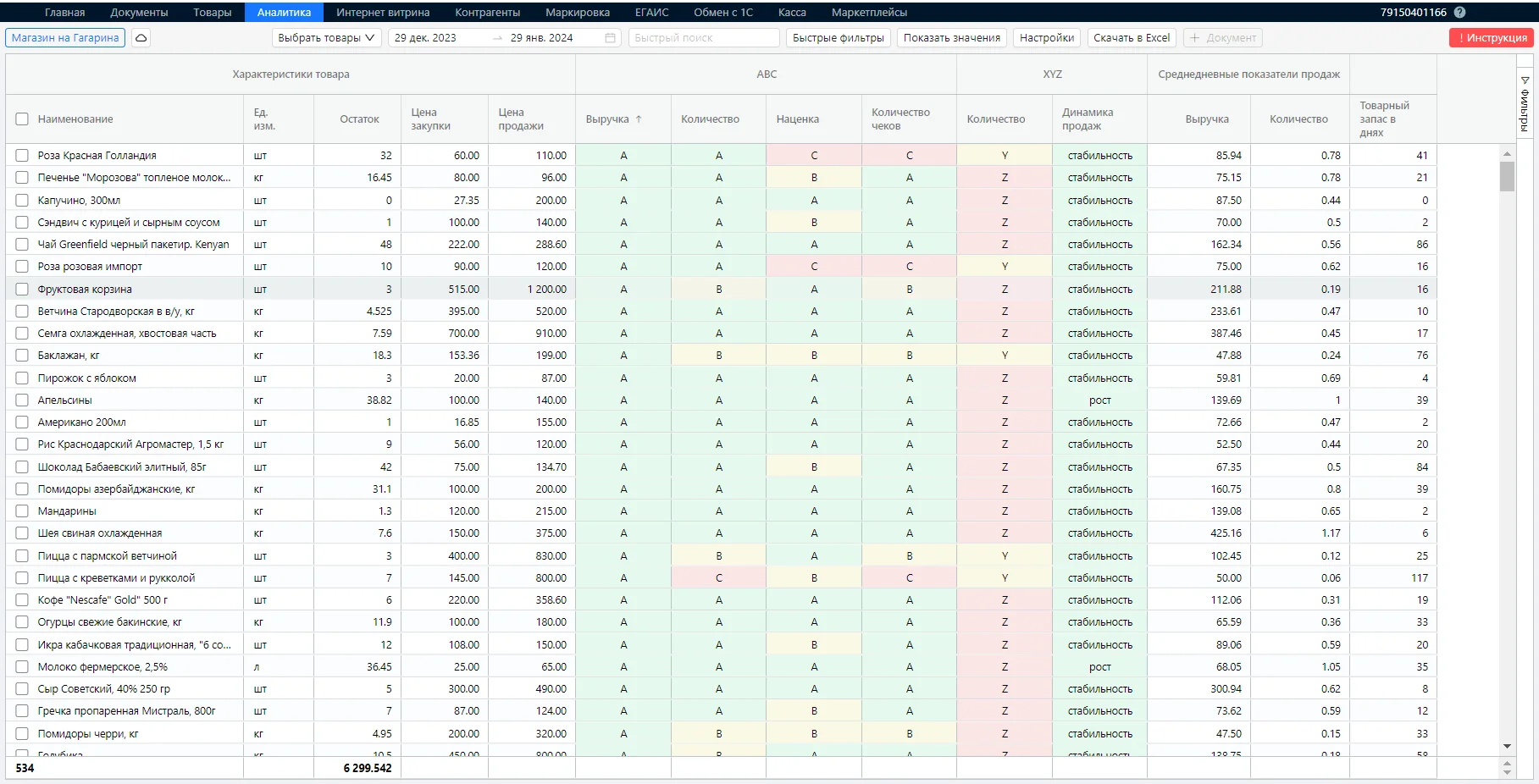
Как сохранить и скачать отчет
Чтобы сохранить настройки отчета на верхней панели управления нажмите кнопку Настройки и сохраните текущий вид отчета в разделе Персональные наборы настроек.
Чтобы загрузить Персональный набор настроек нажмите кнопку Настройки и выберите один из сохраненных наборов.
Чтобы скачать отчет нажмите Скачать в Excel на панели управления.
Работа с товарами из отчета
Если после оценки товаров вы решите, что на часть товара стоит изменить розничную цену, часть залежавшегося на складе товара будет целесообразно распродать в комплекте с популярным товаром, а на некоторые товарные позиции требуется сформировать заказ поставщику, то можно оформить соответствующие документы прямо из отчета.
Отметьте флажками позиции в отчете, нажмите кнопку + Документ и выберите из выпадающего списка:
- Переоценка, чтобы скорректировать цены, если хотите, например, снизить цену на товар.
- Комплектация, если нужно создать товарный набор.
- Заказ поставщику, если по результатам отчета вы решили пополнить склад популярными товарами.
